Ένα από τα πράγματα που μπορείτε να αποθηκεύσετε στο θησαυροφυλάκιό σας Bitwarden είναι μια «Ταυτότητα». Αυτό μπορεί να ακούγεται ανόητο, αλλά σας επιτρέπει να αποθηκεύσετε όλα τα προσωπικά στοιχεία που μπορεί να χρειαστείτε για να καταχωρίσετε σε φόρμες. Για παράδειγμα, μπορείτε να αναφέρετε το όνομά σας, την ημερομηνία γέννησης και τη διεύθυνσή σας. Αυτή η δυνατότητα σχεδιάστηκε για να είναι μια πιο ευέλικτη έκδοση της δυνατότητας αυτόματης συμπλήρωσης που βρίσκεται σε πολλά προγράμματα περιήγησης. Αποσκοπεί κυρίως στην εξοικονόμηση χρόνου κατά τη συμπλήρωση προσωπικών στοιχείων στο διαδίκτυο, συμπληρώνοντας αυτόματα όσο το δυνατόν περισσότερα.
Πώς να προσθέσετε μια ταυτότητα με την επέκταση του προγράμματος περιήγησης Bitwarden
Για να μπορέσετε να προσθέσετε μια καταχώρηση στο θησαυροφυλάκιο Bitwarden, κάντε κλικ στο εικονίδιο Bitwarden για να γράψετε το παράθυρο επέκτασης και, στη συνέχεια, κάντε κλικ στο εικονίδιο "Προσθήκη" στην επάνω δεξιά γωνία.
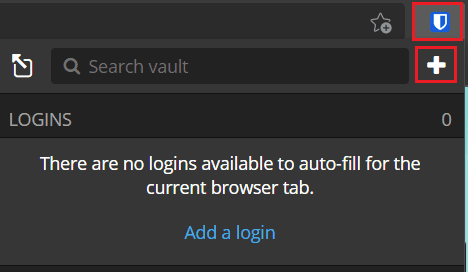
Στην οθόνη "Προσθήκη στοιχείου" επιλέξτε "Ταυτότητα" από το αναπτυσσόμενο πλαίσιο "Τύπος" για να δείτε τη φόρμα στοιχείων κάρτας.
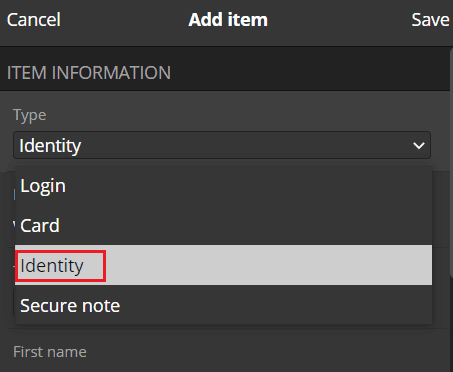
Πώς να προσθέσετε μια ταυτότητα από τον ιστότοπο Bitwarden
Στον ιστότοπο Bitwarden, στην προεπιλεγμένη καρτέλα "Το θησαυροφυλάκιο μου", κάντε κλικ στο "Προσθήκη στοιχείου" επάνω δεξιά και, στη συνέχεια, επιλέξτε "Ταυτότητα" στο "Τι τύπος αντικειμένου είναι αυτό;" αναπτυσσόμενο πλαίσιο.

Σε κάθε προβολή, θα πρέπει πρώτα να επιλέξετε ένα αναγνωριστικό όνομα για την ταυτότητα και σε ποιον φάκελο θέλετε να ταξινομηθεί. Μόλις το κάνετε, μπορείτε να προσθέσετε το όνομα, το όνομα χρήστη, το όνομα της εταιρείας, τον αριθμό εθνικής ασφάλισης, τον αριθμό διαβατηρίου, τον αριθμό άδειας, τη διεύθυνση email, τον αριθμό τηλεφώνου και τη φυσική σας διεύθυνση.
Στο κάτω μέρος της φόρμας, μπορείτε επίσης να προσθέσετε σημειώσεις ή προσαρμοσμένα πεδία. Τα προσαρμοσμένα πεδία ειδικά μπορεί να είναι αρκετά χρήσιμα ειδικά για άλλα σημαντικά αλλά σπάνια απαιτούμενα κομμάτια πληροφοριών. Για παράδειγμα, μπορείτε να προσθέσετε ένα προσαρμοσμένο πεδίο για να αποθηκεύσετε την ομάδα αίματος, τις διατροφικές σας ανάγκες ή μια λίστα αλλεργιών.
Συμβουλή: Τα προσαρμοσμένα πεδία μπορούν ακόμη και να συμπληρωθούν αυτόματα εάν το όνομα που δίνετε στο πεδίο ταιριάζει με το όνομα ενός πλαισίου κειμένου σε μια φόρμα.
Αφού εισαγάγετε όλες τις πληροφορίες που θέλετε να αποθηκεύσετε, κάντε κλικ στο «Αποθήκευση». Στην επέκταση του προγράμματος περιήγησης, αυτό βρίσκεται στην επάνω δεξιά γωνία του παραθύρου επέκτασης. Στον ιστότοπο, αυτό βρίσκεται στο κάτω αριστερό μέρος του αναδυόμενου παραθύρου.
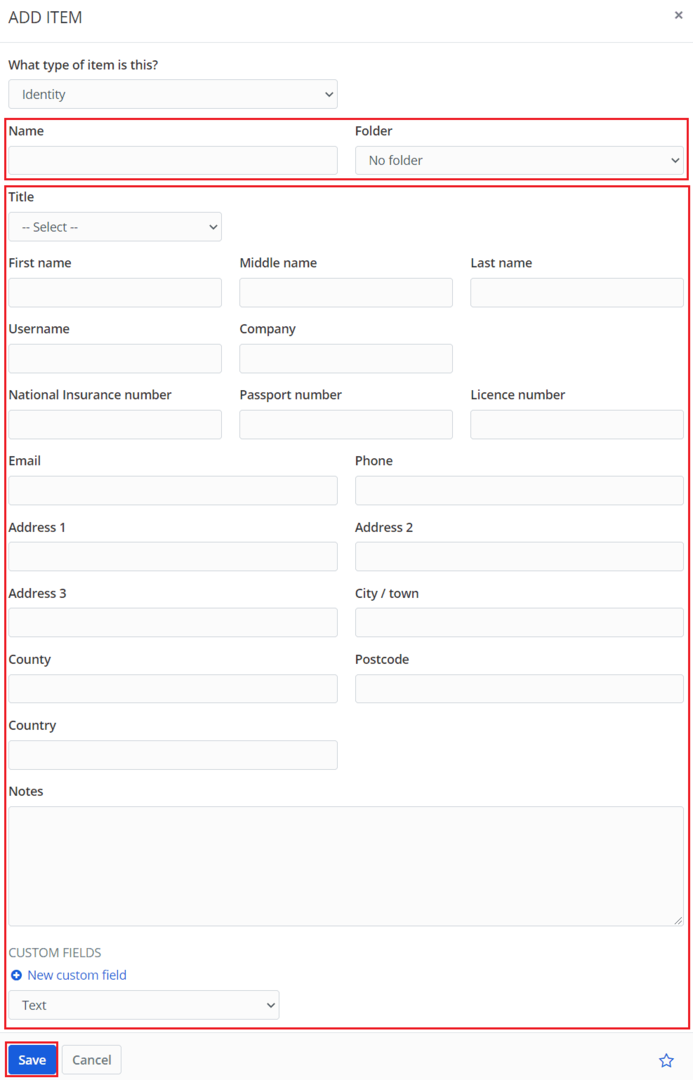
Η αυτόματη συμπλήρωση φόρμας είναι μια χρήσιμη δυνατότητα που μπορεί να σας εξοικονομήσει χρόνο κατά την εισαγωγή προσωπικών στοιχείων στο διαδίκτυο. Ακολουθώντας τα βήματα σε αυτόν τον οδηγό, μπορείτε να καθορίσετε μη αυτόματα τα δεδομένα που θέλετε να εισάγονται αυτόματα.